In diesem Dialogfeld können Sie eine beliebige Anzahl von Vertretern mit einer gleichen Anzahl von Bipeds verbinden. Sie fügen Vertreter und Bipeds in die beiden Listen ein und ordnen sie so an, dass sich die gewünschten Paare jeweils gegenüber liegen. Dann wählen Sie "Angegebene Verbindungen erstellen" und klicken auf "Verbinden". Stattdessen können Sie auch vorhandene Verbindungen zwischen Vertreter und Biped aufheben oder einfach jeden Vertreter mit dem nächsten Biped in der Szene verbinden.
Benutzeroberfläche
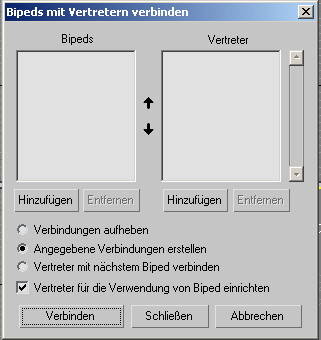
- Liste der Bipeds
- Hier werden die Bipeds aufgelistet, die zum Verbinden zur Verfügung stehen und mit der Funktion "Hinzufügen" angegeben wurden (siehe nächster Eintrag). Sie können beliebig viele Objekte aus dieser Liste auswählen und in der Liste nach oben oder unten verschieben oder löschen.
Um die Markierung von Einträgen aufzuheben, klicken Sie bei gedrückter STRG-Taste darauf.
Hinzufügen Klicken Sie auf diese Schaltfläche, um das Standard-3ds Max-Dialogfeld "Auswählen" zu öffnen, in dem alle Bipeds in der Szene aufgelistet werden, die derzeit nicht im Dialogfeld "Bipeds mit Vertretern verbinden" aufgeführt sind. Nehmen Sie die gewünschte Auswahl vor, und klicken Sie dann auf die Schaltfläche "Auswählen", um die Vertreter in die Objektliste zu übertragen.
Entfernen Entfernt die ausgewählten Bipeds aus der Liste.
- Nach oben/unten verschieben
- Klicken Sie auf die Pfeile zwischen den beiden Listen, um die markierten Einträge in den Listen nach oben oder unten zu verschieben.
Wenn "Angegebene Verbindungen erstellen" aktiviert ist und Sie auf "Verbinden" klicken, erstellt Character Studio Verbindungen zwischen den Eintragspaaren, die in den beiden Listen jeweils an der gleichen Position stehen.
- Liste der Vertreter
- Hier werden die Vertreter aufgelistet, die zum Verbinden zur Verfügung stehen und mit der Funktion "Hinzufügen" angegeben wurden (siehe nächster Eintrag).
Sie können beliebig viele Objekte aus dieser Liste auswählen und in der Liste nach oben oder unten verschieben oder löschen.
Um die Markierung von Einträgen aufzuheben, klicken Sie bei gedrückter STRG-Taste darauf.
Hinzufügen Klicken Sie auf diese Schaltfläche, um das Standard-3ds Max-Dialogfeld "Auswählen" zu öffnen, in dem alle Vertreter in der Szene aufgelistet werden, die derzeit nicht im Dialogfeld "Bipeds mit Vertretern verbinden" aufgeführt sind. Nehmen Sie die gewünschte Auswahl vor, und klicken Sie dann auf die Schaltfläche "Auswählen", um die Vertreter in die Liste "Vertreter" zu übertragen.
Entfernen Mit dieser Option löschen Sie die ausgewählten Vertreter aus der Liste.
- Verbindungen aufheben Wenn diese Option aktiviert ist und Sie auf die Schaltfläche "Verbindung trennen" klicken, hebt Character Studio alle Verbindungen zwischen Vertreter und Biped auf. Die Liste "Bipeds" und die Schaltflächen werden dann abgeblendet.
- Angegebene Verbindungen erstellen Wenn diese Option aktiviert ist und Sie auf die Schaltfläche "Verbinden" klicken, verbindet Character Studio die Paare aus Vertreter und Biped, die in den beiden Listen jeweils an der gleichen Position stehen. Der erste Vertreter wird also mit dem ersten Biped verbunden, der zweite Vertreter mit dem zweiten Biped und so weiter.
- Vertreter mit nächstem Biped verbinden Wenn diese Option aktiviert ist und Sie auf die Schaltfläche "Verbinden" klicken, berechnet Character Studio den nächsten Biped für jeden Vertreter in der Szene und verknüpft die beiden miteinander.
- Vertreter für die Verwendung von Biped einrichten
- Wenn diese Option aktiviert ist und Sie auf die Schaltfläche "Verbinden" klicken, aktiviert Character Studio die Option Biped verwenden für alle im Dialogfeld aufgelisteten Vertreter.
- Verbinden/Verbindung trennen
-
Implementiert die angegebenen Änderungen, berechnet Zufallswerte und schließt das Dialogfeld. Der Schaltflächentext wechselt zu "Verbindung trennen", wenn die Option "Verbindungen aufheben" aktiviert ist.
- Schließen
-
Wenn Sie auf diese Schaltfläche klicken, werden alle geänderten Einstellungen gespeichert und das Dialogfeld geschlossen. Es werden jedoch keine neuen Vertretereinstellungen berechnet oder angewendet.
- Abbrechen
-
Wenn Sie auf diese Option klicken, werden alle Änderungen verworfen und das Dialogfeld geschlossen.